Daftar isi
Pertanyaan: Bagaimana cara memaksa menghapus partisi menggunakan DiskPart?
Jawaban: Untuk menghapus partisi menggunakan DiskPart, buka Command Prompt sebagai administrator, jalankan DiskPart, daftarkan disk, pilih disk yang diinginkan, daftarkan partisi, pilih partisi yang akan dihapus, lalu jalankan perintah hapus partisi. Perlu diketahui bahwa menghapus partisi akan menghapus semua data di dalamnya.
Sebelum Segalanya, pastikan Anda mengetahui konten berikut:
- Menghapus partisi menggunakan DiskPart tidak dapat dibatalkan dan akan menghapus semua data pada partisi tersebut.
- Berhati-hatilah saat memilih disk dan partisi yang benar sebelum menghapus.
- Jika Anda menghapus partisi yang dilindungi, Anda mungkin perlu menggunakan perintah override, misalnya, delete partition override.
Jika Anda seorang pemula, disarankan agar Anda beralih ke perangkat lunak pihak ketiga profesional, EaseUS Partition Master, yang jauh lebih mudah digunakan dengan antarmuka yang jelas.
Diskpart Hapus Partisi | Bagaimana Cara Menggunakan Diskpart Hapus Partisi Paksa?
Sebaliknya, jika Anda familier dengan parameter baris perintah atau masih ingin menggunakan alat bawaan Windows, silakan lihat langkah-langkah berikut:
- Peringatan
- Harap berhati-hati saat mengetik perintah di bawah ini, terutama saat memilih nomor partisi yang benar. Menghapus partisi secara paksa akan menghapus semua data di dalamnya. Prioritaskan data cadangan atau gunakan EaseUS Partition Master untuk menghindari kehilangan data yang tidak terduga jika Anda masih pemula dalam menjalankan CMD.
- Buka Command Prompt sebagai Administrator: Cari "Command Prompt" di menu Start atau kotak pencarian, klik kanan, dan pilih "Run as administrator."
- Jalankan DiskPart: Di Command Prompt, ketik diskpart dan tekan Enter.
- Daftar Disk: Ketik list disk dan tekan Enter untuk melihat daftar semua disk.
- Pilih Disk: Ketik select disk
(mengganti dengan nomor sebenarnya dari disk yang ingin Anda ubah) dan tekan Enter. - Daftar Partisi: Ketik list partition dan tekan Enter untuk melihat daftar partisi pada disk yang dipilih.
- Pilih Partisi: Ketik pilih partisi
(mengganti dengan nomor sebenarnya partisi yang ingin Anda hapus) dan tekan Enter. - Hapus Partisi: Ketik delete partition dan tekan Enter untuk menghapus partisi yang dipilih. (Jika Anda ingin menghapus partisi pelindung, ketik delete partition override.)
- Keluar dari DiskPart: Ketik exit dan tekan Enter untuk menutup DiskPart.
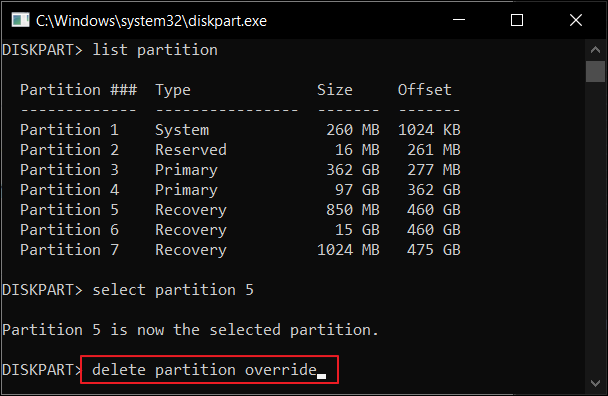
Setelah langkah berikutnya menunjukkan "Diskpart berhasil menghapus partisi yang dipilih." Ketik exit dan tekan Enter untuk menutup Diskpart.
Perintah Diskpart mungkin sulit dipahami oleh pengguna yang belum berpengalaman. Jadi, bagikan panduan terperinci untuk membantu lebih banyak orang.
Alternatif untuk Menghapus Partisi Diskpart: Memaksa Menghapus Partisi dengan Perangkat Lunak🔥
Jika Anda bukan ahli komputer, pertama-tama kami sarankan Anda memilih alat khusus seperti EaseUS Partition Master.
Tidak seperti Diskpart, yang mengharuskan pengguna mengetik perintah di Command Prompt, EaseUS Partition Master menawarkan antarmuka yang intuitif dan langkah-langkah pengoperasian yang sederhana, sehingga pengguna dapat menghapus partisi dengan mudah meskipun mereka tidak terbiasa dengan perintah Diskpart. Oleh karena itu, EaseUS Partition Master merupakan pilihan yang lebih baik bagi pengguna yang ingin menghapus partisi di sistem operasi Windows.
Berikut adalah tabel bagi Anda untuk mempelajari lebih detail tentang dua alat manajemen partisi disk:
| Perbandingan | EaseUS Partisi Master | Bagian Disk |
|---|---|---|
| Kemudahan Penggunaan |
|
|
| Operasi Partisi |
|
|
| Fitur Lanjutan |
|
|
| Keamanan Data |
|
|
| Dukungan & Pembaruan |
|
|
EaseUS Partition Master Free adalah pengelola partisi yang andal dan aman yang dapat menghapus paksa partisi apa pun di Windows 10/8/7 dan versi yang lebih lama dengan langkah-langkah sederhana. Program ini menjamin keamanan data dan sistem selama proses penghapusan.
Berikut langkah-langkah terperinci untuk menghapus partisi atau menghapus semua partisi dengan EaseUS Partition Master:
Langkah 1. Luncurkan EaseUS Partition Master, dan klik "Partition Manager".
Pastikan Anda telah mencadangkan data penting sebelum menghapus partisi apa pun pada disk Anda.
Langkah 2. Pilih untuk menghapus partisi atau menghapus semua partisi pada hard drive.
- Hapus partisi tunggal: klik kanan pada partisi yang ingin Anda hapus dan pilih " Hapus ".
- Hapus semua partisi: klik kanan hard drive yang ingin Anda hapus semua partisinya, lalu pilih " Hapus Semua ".
Langkah 3. Klik " Ya " untuk mengonfirmasi penghapusan.
Langkah 4. Klik " Jalankan Tugas xx " lalu klik " Terapkan " untuk menyimpan perubahan.
0:00 - 0:26 Hapus volume tunggal; 0:27 - 0:53 Hapus semua partisi.
Kapan Anda Memerlukan "Diskpart Delete Partition Override"?
Diskpart hanya memungkinkan Anda menghapus partisi data. Dalam beberapa kasus, seperti menghapus partisi yang dilindungi sistem, Anda mungkin perlu menggunakan perintah "delete partition override" untuk memaksa Diskpart menghapus partisi. Ini biasanya hanya diperlukan jika partisi rusak atau tidak dapat dihapus menggunakan perintah "delete partition" standar.
Pemikiran Penutup
Diskpart adalah alat pemartisian disk yang sudah ada di Windows. Alat ini dapat digunakan untuk membuat, menghapus, dan memformat partisi pada hard drive. Salah satu fitur Diskpart yang paling berguna adalah kemampuannya untuk menghapus partisi yang sulit dihapus, seperti partisi tersembunyi atau terlindungi. Saat menggunakan Diskpart untuk menghapus partisi, opsi "paksa" dapat digunakan untuk mengabaikan kesalahan atau peringatan yang mungkin terjadi. Untuk menjaga data tetap aman, EaseUS Partition Master adalah alternatif gratis untuk menghapus partisi tanpa repot.
Tanya Jawab Umum Penghapusan Partisi Diskpart
Bagian ini mengajukan beberapa pertanyaan spesifik tentang penghapusan partisi Diskpart.
Bagaimana cara menghapus paksa partisi?
Untuk menghapus partisi secara paksa, Anda perlu menggunakan pengelola partisi disk. Ini dapat dilakukan melalui alat Manajemen Disk Windows atau program pihak ketiga (EaseUS Partition Master). Setelah membuka pengelola partisi disk, Anda harus memilih partisi yang ingin dihapus, lalu klik tombol "Hapus". Ini akan menghapus partisi secara paksa dan menghapusnya dari komputer.
Bagaimana cara menghapus partisi Diskpart?
Langkah 1. Masukkan CMD pada kotak pencarian dan buka Command Prompt.
Langkah 2. Ketik perintah dan tekan Enter setelah mengetik setiap perintah:
- bagian cakram
- daftar disk
- pilih nomor disk (Misalnya disk 1, pilih disk 2.)
- membersihkan
Diskpart berhasil membersihkan disk.
Bagaimana cara menghapus paksa partisi di Windows 10?
Buka bagian kiri bawah bilah tugas dan klik kanan tombol "Start". Pilih "Disk Management" dari daftar, buka, klik kanan partisi yang ingin dihapus, dan pilih "Delete Volume".
Bagaimana cara menghapus partisi dengan parameter perlindungan paksa?
Untuk menghapus partisi dengan parameter perlindungan paksa:
Akses command prompt dan ketik perintah berikut:
- bagian cakram
- daftar disk
- pilih disk X
- daftar partisi
- pilih partisi X
- hapus partisi pengganti
- KELUAR
Artikel Terkait
-
Mendapatkan Kesalahan Bootrec/Fixboot Access Is Denied? Roundup Solutions
![author icon]() Daisy/2025/03/26
Daisy/2025/03/26
-
5 Pemformat Kartu SD FAT32 Terbaik yang Dapat Diunduh Gratis untuk Windows
![author icon]() Susanne/2024/10/22
Susanne/2024/10/22
-
Cara Menginstal Windows 10 di Hard Drive Kedua | 2 Cara🔥
![author icon]() Susanne/2024/12/15
Susanne/2024/12/15
-
Drive D Tidak Muncul di Windows 10/11 | 4 Metode untuk Memperbaikinya
![author icon]() Daisy/2025/03/26
Daisy/2025/03/26
